
如何修复Android GPS无法正常工作的问题
您的 Android 设备的 GPS 功能有问题?如果您遇到 GPS 无法正常工作的问题,本指南可为您提供帮助。我们将提供实用的解决方案,让您的 Android GPS 恢复正常,确保您在需要时获得准确的定位服务
快速解答和常见问题
为何我的 Android GPS 不工作?
常见原因包括信号差、软件故障或位置权限。
如何修复 Android 上的 GPS 问题?
尝试切换 GPS,检查位置设置,更新应用程序,并确保与天空的视线清晰。
如果我的 Android GPS 不准确怎么办?
校准您的 GPS 、检查干扰或重置位置设置。
我是否应该重置 Android 以解决 GPS 问题?
作为最后的手段,您可以尝试恢复出厂设置,但请先备份您的数据。
为什么我的GPS 在某些应用程序中无法运行?
确保在设置中为这些应用程序授予位置权限。
如何解决 Android 设备上的 GPS 问题
1. 切换 GPS
解决该问题最简单、最快捷的方法是切换 GPS,以便它有机会自我刷新。您可以从手机的通知栏或设置中打开或关闭 GPS:
- 导航至“设置”
- 搜索位置,然后点击它。或者,安全和位置或生物识别和位置
- 点击位置。
- 将其关闭并打开。
2. 切换飞行模式
- 飞行模式功能可禁用设备上的所有无线通信,包括 GPS、Wi-Fi 和蜂窝连接。
- 启用飞行模式可以帮助重置 GPS 硬件并清除任何临时故障或冲突。
- 要在 Android 设备上切换飞行模式,请按照以下步骤操作:
- 从屏幕顶部向下滑动即可访问快速设置菜单。
- 寻找“飞行模式”图标(通常是飞机符号)并点击它来打开它。
- 等待几秒钟,然后再次点击它将其关闭。
3.省电模式
“省电模式”会降低 Android 手机的性能,并限制振动、位置服务和大多数后台数据。在节省电池时,它可能很有用,但如果您尝试使用 GPS,则必须禁用省电模式。
- 从“设置”
- 点击电池和设备维护。
- 然后,点击省电
4. 重启你的 Android 设备
重启可以解决许多问题。按住电源按钮或电源和音量减小按钮重启设备。菜单出现后,点击重启或关机并重启。
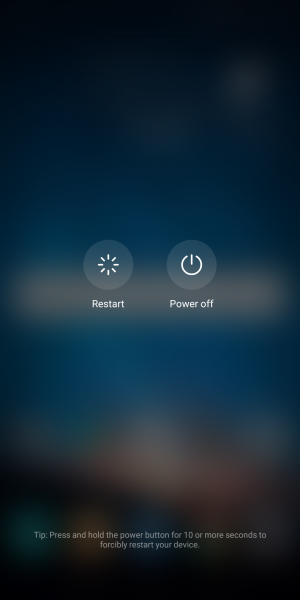
5. 调整 GPS 设置(修复在谷歌地图中搜索 GPS 的问题)
手机的 GPS 设置会对位置校准产生很大影响。您的 GPS 可能会借助其他技术来获得更准确的位置。
但是,只有当您选择了正确的设置时才会发生这种情况。要检查手机上的 GPS 设置,请按照以下步骤操作:
- 前往设备的设置菜单
- 向下滚动检查位置或安全和位置
- 在位置下,点击模式
您会注意到,模式下有三种不同的设置。您的 GPS 可以提供最准确的位置,具体取决于您选择的设置。
您必须选择“高精度”,因为其他两个选项将限制您的 GPS 检查位置的方式。
- 高精度(电池使用率:高):使用 GPS、Wi-Fi 和移动网络来估计位置。
- 省电/省电(电池使用量:低):使用 Wi-Fi 和移动网络来估计位置。
- 仅 GPS / 仅设备 / 设备传感器(电池使用量:中等):使用 GPS 估计位置。
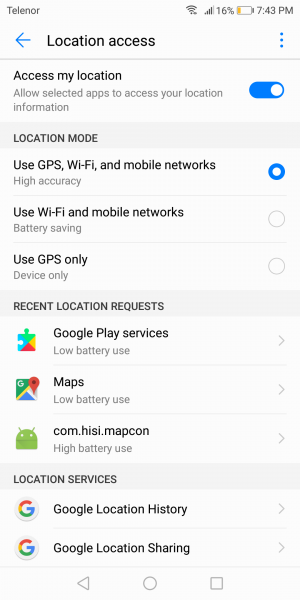
6.更新谷歌地图
更新你的谷歌地图可以带来很大的不同。
- 打开您的 Google Play Store 应用。
- 在右上角,点击您的个人资料图标。
- 然后,点击“管理应用和设备”。有可用更新的应用会标记为“有可用更新”。
- 搜索 Google 地图
- 点击更新。
更新完成后,重新启动设备并允许 GPS 再次检查位置。
7.清除缓存和数据
缓存文件存储可帮助您的设备快速加载应用程序的信息。这些文件是在您继续使用该应用程序后随时间生成的。
您需要执行以下操作:
- 前往设置
- 点击应用程序(应用程序管理器,管理应用程序,取决于 Android 设备)
- 找到 Google 地图应用并点击它
- 点击存储。
- 接下来,点击清除缓存和清除数据
- 返回主屏幕并重新启动应用程序
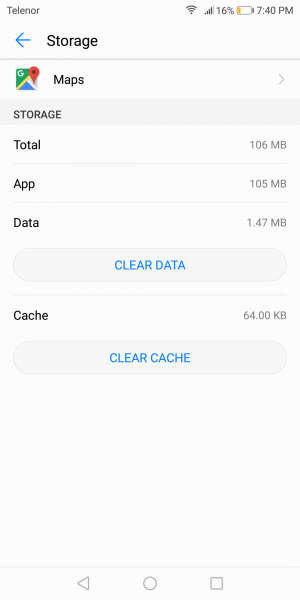
清除所有数据和缓存文件后,重启手机并再次使用 GPS。检查您遇到的问题是否已解决。
8. 使用 GPS 状态和工具箱应用程序
GPS 状态和工具箱应用程序是一款实用且用户友好的应用程序,可以为您提供有关设备 GPS 设置的大量信息。
它还可以帮助安装辅助 GPS 数据(也称为 A-GPS 数据)的必要更新。A-GPS 数据可增强设备的 GPS 性能。
9.安全模式
您的某些应用会使用设备上的 GPS 服务。如果这些应用的文件损坏,则可能会影响设备的 GPS 性能。要检查问题是否由某个应用引起,请在安全模式下使用手机并检查其是否正常运行。
- 按住设备上的电源按钮,直到看到电源菜单 > 点击关机。
- 同时按住电源和音量降低按钮以打开设备。
- 屏幕上出现三星徽标后,您可以松开电源按钮。确保继续按住音量降低按钮
- 安全模式现在将出现在屏幕的左下角。
如何退出安全模式(3种方法):
- 按住电源按钮至少 6 秒钟,然后点击重启。
- 按住电源 + 音量降低按钮至少 5 秒钟
- 从屏幕顶部向下滑动以访问通知面板,然后点击“安全模式已开启”以禁用并重新启动。

10.更新您的软件
如果您的手机更新延迟,则您需要检查并更新软件。
- 转到设备的“设置”菜单。
- 请向下滚动找到“关于设备”并点击它
- 点击检查更新,如果有新版本可用,请安装最新更新。

11. 清除缓存分区
如果您的 GPS 出现问题,我们始终建议您清除设备的缓存分区并允许其创建新的缓存文件。这将确保缓存分区不会导致问题。
旧型号/版本:
- 要关闭手机,请按住电源、音量调高和主页按钮,直到手机振动。
- 您将进入设备的恢复菜单。
- 使用音量降低键突出显示“清除缓存分区”选项,然后按下电源键来选择该选项。
更新:
- 按住设备上的电源按钮,直到看到电源菜单 > 点击关机
- 使用原装 Type-C 线将手机连接到台式机/笔记本电脑
- 按住电源 + 音量调高按钮
- 当出现 Android 标志时,松开所有键。
- 使用音量降低按钮进行导航,然后选择“清除缓存分区”。
- 使用电源按钮进行选择。
- 擦除缓存分区过程完成后,选择使用电源按钮重新启动系统。
- 按下电源键重新启动设备。
12.恢复出厂设置
将设备重置为出厂设置会删除所有数据,包括您下载的应用程序。因此,备份所有重要数据至关重要。
- 进入设备的“设置”菜单
- 点击备份和重置
- 您现在可以根据自己的喜好选中或取消选中创建备份的选项。
- 在屏幕底部,您会看到“重置为出厂设置的”选项。
- 当您收到通知您数据将丢失的警告消息时,点击它并确认重置。

我如何确定我遇到的 GPS 问题是与硬件有关还是与软件有关?
要找出问题所在,您可以使用 Play Store 上提供的GPS Essentials等应用程序。在手机上下载并安装 GPS Essentials。现在打开应用程序并点击卫星。
您会在屏幕上看到您的手机将尝试连接地球周围的卫星。
如果您的手机无法连接到卫星,则该设备可能遇到硬件问题。
另一方面,如果屏幕显示卫星正在连接,但您的 GPS 仍然无法按预期工作,则问题出在您的设备软件上。
如果问题出在软件上,本文提到的解决方案将对你有用。如果问题出在硬件上,你必须考虑将手机交给技术人员检查设备。
如果我的 GPS 不能准确报出位置,我该怎么办?
如果您已经更新了 Google 地图,但仍然发现设备的 GPS 显示错误的位置,则可能是指南针未正确校准。
如果您尝试使用导航应用程序时设备获取错误的方向信息,则需要校准 Android 设备的指南针。
您需要一个应用来校准设备的指南针。GPS Essentials是 Play Store 上的一款好应用,可以帮助您校准设备的指南针。下载并安装该应用。
- 请打开它并点击“指南针”。
- 您必须使用手机在空中画出数字 8 才能校准指南针。一旦您在空中挥动手机,在空中画出数字 8 的图案,您便可以校准指南针。
- 多次绘制图案以正确校准手机的指南针。
我如何刷新我的 GPS 数据?
有时,您的设备可能会显示错误的位置,或者 GPS 可能无法工作,因为它卡在其中一个 GPS 卫星上,即使该特定卫星不在范围内。
这会导致您设备的 GPS 显示错误信息。通过刷新 GPS 数据,您可以纠正此问题。
您可以使用GPS Status 和 Toolbox等应用来刷新数据。该应用可在 Google Play Store 上下载,您可以免费下载并安装。
- 打开应用程序并点击屏幕上的任意位置。
- 点击扳手图标调出下拉菜单
- 点击管理 A-GPS 状态。
- 现在点击重置。
- 完成后,返回管理 A-GPS 状态并点击下载。
下载完成后,您的 GPS 数据将会刷新。
如果您发现尝试这些解决方案后 GPS 问题仍然存在,请立即联系我们的专门支持团队。
